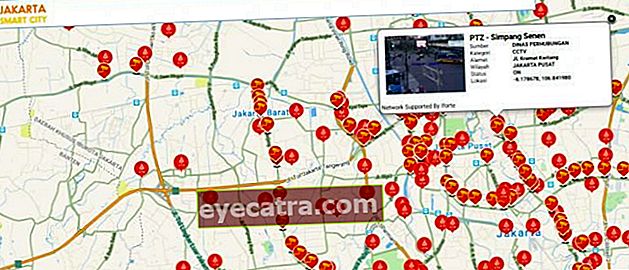lad os! lav en makroknap, så du bliver spilmester
Makroknapper findes generelt på gamingtastaturer og mus, som er ret dyre. Nå, gennem denne artikel vil JalanTikus fortælle dig, hvordan du opretter gratis makroknapper på alle typer tastaturer.
Har du hørt knappen makro? Makro-knap er en knap til tastatur eller mus som du kan tilpasse. For eksempel konfigurerer du den ene makroknap til at skrive ordene JalanTikus. Så når du trykker på makro-knappen en, vil indtastning af JalanTikus automatisk forekomme.
I øjeblikket er makroknapperne generelt på tastaturet og musen spil hvilket er ret dyrt. Fordi makroknappen faktisk er meget mere funktionel til at blive brugt til at konkurrere i et spil. Nå, gennem denne artikel vil ApkVenue fortælle dig, hvordan du laver gratis makroknapper på alle typer tastaturer.
- Hvordan man laver et Android-tastatur så sofistikeret som et computertastatur
- 5 bedste Emoji-tastaturapps til Android
- 7 måder at reparere laptoptastatur på, fungerer ikke Kan være normalt igen!
Sådan oprettes en makroknap for at blive spilmester
Makroknappen til spillere er meget vigtig, især i en spilkonkurrence. For eksempel når du spiller et spil kæmperStreet Fighter. Ved at bruge makroknappen kan du udstede bevægelser Hadouken med kun et tryk. Ingen grund til at trykke på komplicerede knapper.
Bortset fra spil er der faktisk mange andre funktioner til makroknappen. For eksempel for at åbne et program, eller det kan bruges, når du er doven til at skrive en e-mail-adresse osv. Alt hvad du kan gøre med kun et tryk på en knap. Virkelig meget nyttigt.
 VIS ARTIKLER
VIS ARTIKLER Fordi det er nyttigt, vil ApkVenue nu fortælle dig, hvordan du laver makroknapper uden at skulle have et gamingtastatur. Her er trinene!
Sådan laver du en makroknap
- Trin 1
Først skal du Hent ansøgningen først. Disse applikationer er Varmt tastatur. Du kan downloade det via følgende link. Klik her.
- Trin 2
Når download er afsluttet, skal du bare installere det. Åh ja, fordi dette er en gratis applikation, skal du først læse følgende tip fra ApkVenue.
 VIS ARTIKLER
VIS ARTIKLER - Trin 3
Åbn applikationen, så analyserer applikationen dit system automatisk. Derefter følgende visning vil komme ud.
 Foto 1
Foto 1 Når skærmen kommer ud, kan du vælge mellem "Klassisk tastatur" eller "multimedietastatur".
Hvis dit tastatur har taster som at afspille musik, kan du vælge "Multimedietastatur". Mens ApkVenue selv valgte "Classic Keyboard". Hvis du stadig er forvirret over, hvad der er "Multimedia Keyboard", og hvilket "Classic Keyboard", kan du se billede under dette.
 Foto 2 Fotokilde: Foto: Multimedia Keyboard af FamousOnlineShop
Foto 2 Fotokilde: Foto: Multimedia Keyboard af FamousOnlineShop  Foto 3 Fotokilde: Foto: Klassisk tastatur af Amazon
Foto 3 Fotokilde: Foto: Klassisk tastatur af Amazon - Trin 4
Derefter skal du klik på "Næste" kontinuerligt indtil følgende display vises.
 Foto 4
Foto 4 - Trin 5
Klik på "Ny makro" derefter vises følgende skærmbillede.
 foto 5
foto 5 I den visning kan du vælge makroknappen, som du vil oprette. For et simpelt eksempel valgte Jaka "Indsæt tekst", vises følgende skærmbillede.
 foto 6
foto 6 På nummer et, indtast ordet vil du have. På nummer to, indtast knappen som du vil indtaste som makroknappen. I dette tilfælde vil ApkVenue ændre "P" -knappen for at blive en makroknap. Klik i så fald på "Ok".
- Trin 6
Endelig åbent notesblok. Prøv at trykke på den makroknap, du oprettede. For Jaka skal du trykke på "P" -knappen. Og voila! med det samme at skrive "JalanTikus" bare ved kun at trykke på en knap "P".

Hvordan? Sejt resultat, ikke? Sådan oprettes en makroknap. Det er et simpelt eksempel på makroknappen, så du kan selvfølgelig blive kreativ endnu længere med makroknappen. Nå, prøv det godt!